CATIA实习报告.docx
《CATIA实习报告.docx》由会员分享,可在线阅读,更多相关《CATIA实习报告.docx(18页珍藏版)》请在冰点文库上搜索。
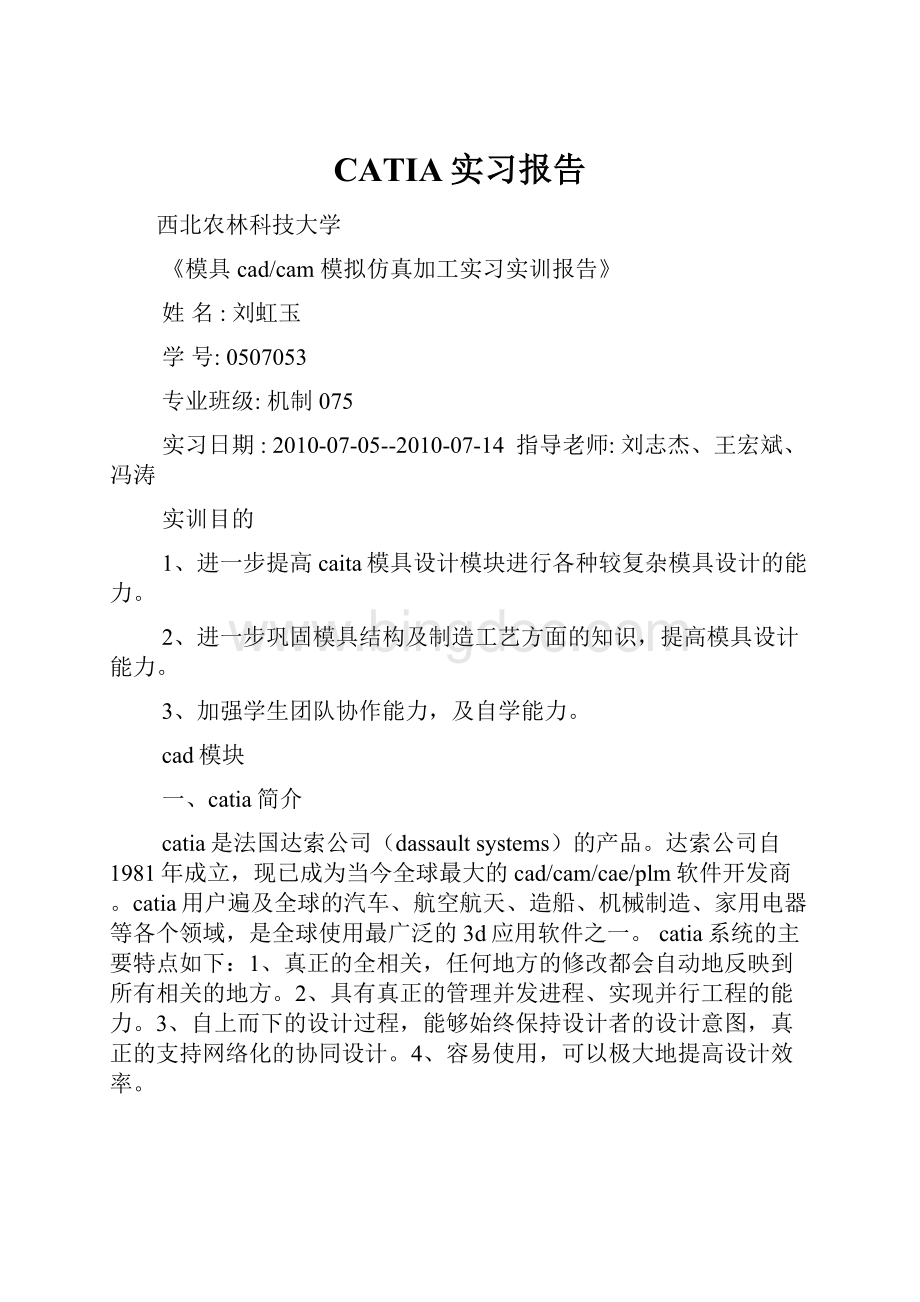
CATIA实习报告
西北农林科技大学
《模具cad/cam模拟仿真加工实习实训报告》
姓名:
刘虹玉
学号:
0507053
专业班级:
机制075
实习日期:
2010-07-05--2010-07-14指导老师:
刘志杰、王宏斌、冯涛
实训目的
1、进一步提高caita模具设计模块进行各种较复杂模具设计的能力。
2、进一步巩固模具结构及制造工艺方面的知识,提高模具设计能力。
3、加强学生团队协作能力,及自学能力。
cad模块
一、catia简介
catia是法国达索公司(dassaultsystems)的产品。
达索公司自1981年成立,现已成为当今全球最大的cad/cam/cae/plm软件开发商。
catia用户遍及全球的汽车、航空航天、造船、机械制造、家用电器等各个领域,是全球使用最广泛的3d应用软件之一。
catia系统的主要特点如下:
1、真正的全相关,任何地方的修改都会自动地反映到所有相关的地方。
2、具有真正的管理并发进程、实现并行工程的能力。
3、自上而下的设计过程,能够始终保持设计者的设计意图,真正的支持网络化的协同设计。
4、容易使用,可以极大地提高设计效率。
catia系统的主要功能如下:
1、绘制二维图形、生成三维实体模型、生成二维工程图、绘图输出。
2、数控分析、仿真,数控加工。
3、虚拟样机仿真、分析及优化。
4、工业设计
5、知识工程应用。
6、工程分析,如热力学分析、应力分析等。
7、人体工学分析等等。
二、用户界面
catiav5有一个非常友好的用户界面,与windows风格一致,由以下元素组成:
菜单、工具栏、对话框、设计树罗盘、设计空间、其它。
菜单罗盘
设计树
设计空间/零件
命令栏工具按钮坐标系
三、catiav5体系结构
catiav5是一个企业产品生命周期管理(plm)的应用平台。
主要由:
基础结构模组、机械设计模组、曲面设计模组、数控加工模组、工程分析模组、设备与系统工程模组、知识
工程模组、电子样机模组、人机工程模组等组成。
四、catia通用操作
(一)、鼠标操作:
选择、移动、旋转、缩放。
(二)、罗盘操作
在catiav5工作空间右上角有一个罗盘,代表元素的三维坐标系。
利用罗盘可对元素进行各种移动与旋转操作:
线平移、面平移、绕坐标轴转动、自由转动、沿固定视向观察、罗盘附着。
(三)、对设计树的操作
在catiav5使用过程中,当设计特征较多时,有时需要对设计树进行诸如滚动、缩放、移动等操作。
五、catia工作环境设置
合理地设置catiav5的工作环境,可以提高工作效率,享受catiav5带来的个性化环境。
作为初学者一般使用系统默认的设置即可。
要设置工作环境,选择菜单栏中【工具】|【选项】命令,在弹出的对话框中进行设置即可。
六、草图绘制器
(一)、草图绘制器的作用:
可以使用户快速地完成2d几何图形的绘制。
绘制好的2d图形可用来生成3d实体模型或曲面。
(二)、草图绘制器的启动与退出
选择菜单栏【开始】|【机械设计】|【草图绘制器】命令,然后选择一个坐标平面或设计元素表面,即可进入草图绘制环境。
单击草图定位按钮
环境。
,在对话框中定义草图平面位置与方向,也可进入草图绘制
(三)、草图绘制器的常用工具栏:
轮廓绘制工具栏、操作工具栏、约束工具栏、草图工具栏。
七、零件设计平台简介
(一)、零件设计平台的启动
零件设计平台是使用catia进行三维设计的主要工作平台。
从菜单栏选择【开始】|【机械设计】|【零件设计】命令,弹出|【新建零部件】对话框,设置好对话框按|【确定】按钮即可进入零件设计平台,如图所示。
(二)、零件设计常用工具栏:
1.基于草图特征工具栏、2.修饰特征工具栏、3.参考元素工具栏、4.基于曲面特征、5.转换特征、6.布尔运算。
1、填充器
通过【基于草图特征】工具栏上的【填充器】工具,可以将草图绘制器中生成的草图以多种方式拉伸为三维实体。
单击【填充器】工具的下拉箭头,即可展开全部的【填充器】工具,如图所示。
2、凹槽拔模圆角凸台多凸台
通过【基于草图特征】工具栏上的【凹槽】工具
,可以通过二维草图,以多种方
式在三维实体上进行挖切操作。
单击【凹槽】工具的下拉箭头,即可展开全部的【凹槽】工具,如图所示。
凹槽
拔模圆角凹槽
这三个工具与【凸台】的三个工具相对应,各项设置也基本相同。
所不同的是这三项操作是从实体上挖切材料的。
3、旋转体
通过【基于草图特征】工具栏上的【旋转体】工具,可以通过二维草图,旋转生成三维实体。
选择二维草图,弹出【旋转体定义】对话框,如图所示
4、旋转凹槽
通过【基于草图特征】工具栏上的【旋转凹槽】工具,可以通过二维草图,在三维实体旋转切除材料。
选择二维草图,单击该工具按钮,弹出【旋转凹槽定义】对话框,其定义方法与旋转体定义方法相同,如图所示。
篇二:
catia实习报告
模具cad/cam模拟仿真加工实习实训报告
1.实习目的
1)学习除了proe软件以外的其他软件,增强软件的学习的意识,以求触类旁通。
2)进一步提高caita模具设计模块进行各种较复杂模具设计的能力。
3)巩固模具方面的知识,提高模具设计能力,提高自己的自学能力。
2.实习内容
?
初步了解
在老师的介绍下熟悉了catiav5的特点以及和其他三维软件的不同之处。
catia系统的主要特点如下:
1、真正的全相关,任何地方的修改都会自动地反映到所有相关的地方。
2、具有真正的管理并发进程、实现并行工程的能力。
3、自上而下的设计过程,能够始终保持设计者的设计意图,真正的支持网络化的协同设计。
4、容易使用,可以极大地提高设计效率。
catia系统的主要功能如下:
1、绘制二维图形、生成三维实体模型、生成二维工程图、绘图输出。
2、数控分析、仿真,数控加工。
3、虚拟样机仿真、分析及优化。
4、工业设计5、知识工程应用。
6、工程分析,如热力学分析、应力分析等。
7、人体工学分析等等。
?
开始应用
打开catiav5的界面,观察界面上的图标,在开始的菜单下选择了零件的结构设计,进入了画图界面,画了一个长方体,练习了鼠标操作:
选择、移动、旋转、缩放。
练习罗盘操作:
在catiav5工作空间右上角有一个罗盘,代表元素的三维坐标系。
利用罗盘可对元素进行各种移动与旋转操作:
线平移、面平移、绕坐标轴转动、自由转动。
还有设置了catia的工作环境,出现了轴坐标系并且放大。
开始了解catia具体的操作
在机械设计的零部件设计中,画一个长方形,然后标注尺寸。
退出草绘平面,选择右边工具栏的凸台,拉伸自己输入的高度,继续进入草绘界面,选择长方体较大的一个面,用画圆工具画一个圆,再推退出草绘界面,选择凹槽,输入深度,圆形部分就会被切除。
在草绘界面画一个矩形,指明旋转轴,选择旋转体就可以生成一个圆柱体,这些都是最基本的操作。
有时会出现零件轮廓不明确的提示警告,而无法在三维空间中实现这些基本操作,这时就要检查在二维视图中所画的草图了,仔细检查无误后再进行下一步操作。
旋转凹槽和上面凸台还有凹槽实质是一样的,在加工孔时选择一个平面选择孔,空分为简单孔和螺孔,可以加工盲孔可以加工有深度的孔,输入直径就可。
多截面实体和实体混合是可以生成零件比较复杂的特征。
多截面实体是在同一坐标方向的不同平面上画图,可以生成三维的多截面实体图,比如所画的图都是圆形,可以生成类似花瓶形状的零件。
实体混合工具用于创建实体混合,即由两个或更多已拉伸的轮廓相交得到的实体。
根据弹出的对话框,选择已画好的草图为第一第二轮廓生成混合体。
加强肋工具用于创建加强筋,即由一个轮廓拉伸生成加强筋。
在设计环境中有实体时,该工具按钮可用。
草图轮廓可以是封闭的,也可以是不封闭的,若需要使用开放轮廓,须确保现有材料可以完全限制对此轮廓的拉伸。
倒圆角、倒角、盒体、拔模、线宽都比较好操作,点击工具,然后按弹出的对话框的提示进行操作。
?
创建参考元素
参考元素是指在设计中用到的一些辅助的点、线、面。
在参考元素工具栏中包含了三个工具点工具、线工具和面工具。
(一)、创建参考点
通过参考元素工具栏上的点工具,可以以多种方式创建参考点。
单击该工具按钮,弹出点定义对话框,其中提供了7种创建参考点的方式:
坐标生成点、在曲线上生成点、在平面上生成点、在曲面上生成点、圆/球面中点、曲线上的切线生成点、在两点之间生成点。
(二)、创建参考线
通过参考元素工具栏上的直线工具,可以以多种方式创建参考线。
单击该工具按钮,弹出直线定义对话框,其中提供了6种创建参考线的方式:
点-点生成直线、点-方向生成直线、按曲线的角度/法线生成直线、按曲线的切线生成直线、按曲面的法线生成直线、角平分线。
(三)、创建参考平面
通过参考元素工具栏上的平面工具,可以以多种方式创建参考平面。
单
击该工具按钮,弹出平面定义对话框,其中提供了11种创建参考平面的方式:
偏移平面、平行通过点、平面的角度/法线、通过三点、通过两条直线、通过点与直线、通过平面曲线、曲线的法线、曲面的切线。
?
阵列
单击变换特征工具栏上的阵列工具下拉箭头
有以下三种方法:
矩形阵列、圆弧阵列、用户阵列
,可展开阵列工具栏。
?
第一个图
在二维草绘界面,先确定总长,用轮廓曲线的直线圆弧工具画出基本的上一半轮廓,用约束工具进行约束,然后标注尺寸,选择镜像工具完成二维草图,删去轮廓中本没有的线,要善于使用修剪工具。
退出草绘界面后,选择凸台工具进行拉伸可得如上图形,如果没有约束好或者还有没有修剪的线存在则不能完成拉伸。
?
第二个图
在二维草绘界面按所给尺寸画图,按形状要求进行约束,退出草绘界面用凸台进行拉伸,这个步骤和上面的图形画法类似。
?
第三个图
这是在草图界面的运动仿真,在画好如图的轮廓后,进行必要的标注后点击动画约束键,设置步数后便可进行运动仿真。
?
第四个图篇三:
catia实习报告
一、实习目的:
1、通过对catia软件的学习和使用,加深对该软件的理解,了解catia的操作模式,并通过单独的实例来提高对catia的操作能力。
2、提高用caita模具设计模块进行各种较复杂模具设计的能力。
3、巩固模具结构及制造工艺方面的知识,提高模具设计能力。
4、加强学生团队协作能力,及自学能力。
5、通过参观catia对零件的数控加工了解其具体的操作过程。
二、实习内容:
对catia界面、各工具栏等的熟悉;对各能模块的理解和掌握;能做到铣削等过程的界面实现;会个人单独的设计操作等。
catia系统的主要特点如下:
1、真正的全相关,任何地方的修改都会自动地反映到所有相关的地方。
2、具有真正的管理并发进程、实现并行工程的能力。
3、自上而下的设计过程,能够始终保持设计者的设计意图,真正的支持网络化的协同设计。
4、容易使用,可以极大地提高设计效率。
catia系统的主要功能如下:
1、绘制二维图形、生成三维实体模型、生成二维工程图、绘图输出。
2、数控分析、仿真,数控加工。
3、虚拟样机仿真、分析及优化。
4、工业设计5、知识工程应用。
6、工程分析,如热力学分析、应力分析等。
7、人体工学分析等等。
三、实习步骤:
本次试验的主要任务是使用用proe做成的零件成品,画出毛坯,然后将毛坯和零件配合起来,生成从零件到毛坯的加工步骤和刀路。
1、打开界面:
2、定义车床和平面:
在开始界面中点击"加工","两轴半"加工,进入定义界面:
双
击
,进入下图界面,定义
3、定义完成后,点击,进行平面加工,在下图所示界面上定义铣削平面
在下图所示界面上定义刀路
在这个界面上定义刀具形状和尺寸
定义完成后,点击界面右下角的
结果
,进行刀路模拟,对比完成后得到图示
4、点击,进行侧面铣削,把上图侧面多余的蓝色的一部分铣削掉,操作方法和上一步骤一样,得到结果如下图所示:
5
、下一步是削掉中间多余的凹槽中的那一蓝色部分,点击槽加工工具
现下图界面,出篇四:
creo和catia课程设计实习报告
课程设计实习报告
专业班级:
机制121指导老师:
寇小希刘志杰
学号:
2012012797姓名:
沙鹏
一、creo
1、零件及装配图...............................12、实践心得.......................................9
二、catia
1、catia截图..................................102、实践心得.......................................13
1
视孔垫
有孔大端盖
有孔小端盖
无孔大端盖
无孔小端盖
大垫板
2
小垫板
定距环
大垫片
防松挡圈
挡油环
小垫片
3篇五:
catia实验报告
实训目的
1、初步学习catia软件的基本操作,能够利用catia软件进行一些简单的零件的设计和数控机床的仿真加工过程,了解数控加工技术的初步知识。
2、加强学生独立思考能力,培养学生工艺设计理念。
cad模块
一、用户界面
catiav5有一个非常友好的用户界面,与windows风格一致,由以下元素组成:
菜单、工具栏、对话框、设计树罗盘、设计空间、其它。
二、catia通用操作
(一)、鼠标操作:
选择、移动、旋转、缩放。
(二)、罗盘操作
在catiav5工作空间右上角有一个罗盘,代表元素的三维坐标系。
利用罗盘可对元素进行各种移动与旋转操作:
线平移、面平移、绕坐标轴转动、自由转动、沿固定视向观察、罗盘附着。
(三)、对设计树的操作
在catiav5使用过程中,当设计特征较多时,有时需要对设计树进行诸如滚动、缩放、移动等操作。
三、catia工作环境设置
合理地设置catiav5的工作环境,可以提高工作效率,享受catiav5带来的个性化环境。
作为初学者一般使用系统默认的设置即可。
要设置工作环境,选择菜单栏中【工具】|【选项】命令,在弹出的对话框中进行设置即可。
六、草图绘制器
(一)、草图绘制器的作用:
可以使用户快速地完成2d几何图形的绘制。
绘制好的2d图形可用来生成3d实体模型或曲面。
(二)、草图绘制器的启动与退出
选择菜单栏【开始】|【机械设计】|【草图绘制器】命令,然后选择一个坐标平面或设计元素表面,即可进入草图绘制环境。
单击草图定位按钮,在对话框中定义草图平面位置与方向,也可进入草图绘制环境。
(三)、草图绘制器的常用工具栏:
轮廓绘制工具栏、操作工具栏、约束工具栏、草图工具栏。
七、零件设计平台简介
(一)、零件设计平台的启动
零件设计平台是使用catia进行三维设计的主要工作平台。
从菜单栏选择【开始】|【机械设计】|【零件设计】命令,弹出|【新建零部件】对话框,设置好对话框按|【确定】按钮即可进入零件设计平台。
(二)、零件设计常用工具栏:
1.基于草图特征工具栏、2.修饰特征工具栏、3.参考元素工具栏、4.基于曲面特征、5.转换特征、6.布尔运算。
通过【基于草图特征】工具栏上的【填充器】工具
,可以将草图绘制器中生成的
1、填充器
草图以多种方式拉伸为三维实体。
单击【填充器】工具的下拉箭头,即可展开全部的【填充器】工具,如图所示。
2、凹槽
通过【基于草图特征】工具栏上的【凹槽】工具,可以通过二维草图,以多种方式在三维实体上进行挖切操作。
单击【凹槽】工具的下拉箭头,即可展开全部的【凹槽】工具,如图所示。
这三个工具与【凸台】的三个工具相对应,各项设置也基本相同。
所不同的是这三项操作是从实体上挖切材料的。
3、旋转体
通过【基于草图特征】工具栏上的【旋转体】工具,可以通过二维草图,旋转生成三维实体。
选择二维草图,弹出【旋转体定义】对话框。
4、旋转凹槽通过【基于草图特征】工具栏上的【旋转凹槽】工具,可以通过二维草图,在三维实体旋转切除材料。
选择二维草图,单击该工具按钮,弹出【旋转凹槽定义】对话框,其定义方法与旋转体定义方法相同。
5、孔
通过【基于草图特征】工具栏上的【孔】工具,用于在三维实体上进行各种打孔和螺纹生成操作。
选择实体表面,单击该工具,弹出【旋转凹槽定义】对话框,其定义方法与旋转体定义方法相同。
6、肋
通过【基于草图特征】工具栏上的【肋】工具,用于通过将二维轮廓沿扫描线扫描生成三维实体。
单击该工具,弹出【肋定义】对话框。
7、开槽
通过【基于草图特征】工具栏上的【开槽】工具,用于通过二维轮廓在实体上扫描除料。
单击该工具,弹出【开槽】对话框。
其设置方法与【开槽】设置方法相同。
8、多截面实体通过【基于草图特征】工具栏上的【多截面实体】工具,通过多个二维轮廓截面按用户定义的脊线或系统自动计算的脊线放样生成实体。
单击该工具,弹出【多截面定义】对话框。
(三)、实体混合
【基于草图特征】工具栏上的【实体混合】工具下箭头,可展开【高级拉伸】工具栏。
1).【实体混合】工具
【实体混合】工具用于创建实体混合,即由两个或更多已拉伸的轮廓相交得到的实体。
单击该工具按钮,弹出【混合定义】对话框。
2).【加强肋】工具
【加强肋】工具用于创建加强筋,即由一个轮廓拉伸生成加强筋。
在设计环境中有实体时,该工具按钮可用。
草图轮廓可以是封闭的,也可以是不封闭的,若需要使用开放轮廓,
须确保现有材料可以完全限制对此轮廓的拉伸。
单击该工具按钮,弹出【加强筋】对话框。
八、零件特征修饰
(一)、倒圆角
通过【修饰特征】工具栏上的【倒圆角】工具
单击该工具按钮下箭头,可展开【圆角】工具栏。
(二)、倒角
通过【修饰特征】工具栏上的【倒角】工具,可以对实体进行倒角操作。
在设计,可以对实体进行各种倒圆角操作。
环境中有实体时,该工具可用,单击该工具按钮,弹出【倒角】对话框,其设置方法如前所述。
(三)、拔模
通过【修饰特征】工具栏上的【拔模】工具,可以对实体进行各种拔模操作。
单击该工具按钮下箭头,可展开【拔模】工具栏。
(四)、盒体
通过【修饰特征】工具栏上的【盒体】工具,可以对实体进行各种抽売操作。
在设计环境中有实体时,该工具可用,单击该工具按钮,弹出【抽売定义】对话框。
(五)、线宽
通过【修饰特征】工具栏上的【线宽】工具,可以对实体表面进行加厚操作。
在设计环境中有实体时,该工具可用,单击该工具按钮,弹出【厚度定义】对话框。
九、创建参考元素
【参考元素】是指在设计中用到的一些辅助的点、线、面。
在【参考元素】工具栏中包含了三个工具【点】工具、【线】工具和【面】工具。
(一)、创建参考点
通过【参考元素】工具栏上的【点】工具,可以以多种方式创建参考点。
单击该工具按钮,弹出【点定义】对话框,其中提供了7种创建参考点的方式:
坐标生成点、在曲线上生成点、在平面上生成点、在曲面上生成点、圆/球面中点、曲线上的切线生成点、在两点之间生成点。
(二)、创建参考线
通过【参考元素】工具栏上的【直线】工具,可以以多种方式创建参考线。
单击该工具按钮,弹出【直线定义】对话框,其中提供了6种创建参考线的方式:
点-点生成直线、点-方向生成直线、按曲线的角度/法线生成直线、按曲线的切线生成直线、按曲面的法线生成直线、角平分线。
(三)、创建参考平面
通过【参考元素】工具栏上的【平面】工具,可以以多种方式创建参考平面。
单击该工具按钮,弹出【平面定义】对话框,其中提供了11种创建参考平面的方式:
偏移平面、平行通过点、平面的角度/法线、通过三点、通过两条直线、通过点与直线、通过平面曲线、曲线的法线、曲面的切线。
十、零件特征变换
(一)、变换:
平移、旋转、对称。
(二)、镜向
在设计环境中有实体时,先选择要镜向的实体特征,再单击【镜向】工具按钮
,单击镜向参考元素,弹出【镜向定义】对话框,按【确定】即可完成零件特征的镜向复制操作。
如果事先没有选择实体特征,则是对整个实体进行镜向操作。
十一、阵列
单击【变换特征】工具栏上的【阵列】工具下拉箭头,可展开【阵列】工具栏。
有以下三种方法:
矩形阵列、圆弧阵列、用户阵列。
十二、缩放
在设计环境中有实体时,先选择要缩放的实体特征,再单击【缩放】工具按钮,弹出
【缩放定义】对话框,选择参考元素,输入缩放比率值或拖动鼠标到合适大小,单击对话框中的【确定】按钮即可完成缩放。
cam模块
一、数控编程的基本过程
数控编程的主要任务是计算加工走刀中的刀位点(cutterlocation,cl点)。
catia提供了多种加工类型用于各种复杂零件的粗精加工,用户可根据零件结构、加工表面形状和加工精度要求选择合适的加工类型。
对于不同的加工类型,catia的数控编程过程都需要经过获取零件模型、加工工艺分析及规划、完善零件模型、设置加工参数、生成数控加工刀路、检验数控刀路和生成数控加工程序七个步骤。
二、数控加工
1.cam系统简述
一个典型的cam系统由两个部分组成:
一是计算机辅助编程系统(cam),二是数控加工设备。
计算机辅助编程系统的任务是根据零件的几何信息计算出数控加工轨迹,并编制出数控加工程序。
它的主要功能包括:
数据的输入输出、加工轨迹的计算与编辑、工艺参数设置、加工仿真、数控程序后处理、数据管理、数据传输等。
2.加工原理
机床上的刀具和工件间的相对运动,称为表面成形运动。
数控加工是指数控机床按照数控程序所确定的轨迹(刀轨或刀路)进行表面成形运动,从而加工出产品的表面形状。
数控编程的核心任务:
计算出数控刀轨,并以数控程序的形式输出到数控机床,其核心内容就是计算出数控刀轨上的刀位点。
三、数控机床
1.特点:
高柔性、高精度、高效率、优化作业条件
四、数控程序
1.数控程序结构
数控程序是由为使机床运转而给与数控装置的一系列指令的有序集合所构成。
依靠这些指令控制各坐标轴的运动、主轴的回转与停止、切削液的开关、自动换刀等。
数控程序由起始符、结束符和程序体构成。
程序体由程序段(block)组成,每个程序段是由字(word)和段结束符";"组成。
字是由地址符、符号和数字符构成。
五、数控工艺流程
(一)、数控加工工艺设计内容
数控加工工艺设计主要包括下列内容:
选择并确定零件的数控加工内容、零件图的